Cómo hacer respaldos y/o copias de seguridad de Wordpress
Cómo hacer respaldos y/o copias de seguridad de Wordpress

En múltiples ocasiones hemos mencionado que es importante tener un respaldo de la página web por motivos de seguridad, ya sea por algún hackeo, porque sea necesario hacer una recuperación de la información anterior de Wordpress nunca se sabe cuándo se va a requerir o si es necesario migrar Wordpress a otro proveedor de Hosting o cambio de servidor
¿Con qué frecuencia hay que hacer los respaldos?
La frecuencia con la que se deben hacer los backups de WordPress dependerá del tipo de web que tengas. Mientras que en algunos casos será suficiente con disponer de una copia de seguridad anual o mensual , en otros será recomendable realizar respaldos diarios.
Lo recomendable es hacerlo cada vez que se hace algún cambio en el sitio y así evitar perder los últimos cambios al subir el respaldo, generalmente el proveedor mantiene una copia de tu sitio, pero debemos recordar que es completamente nuestra responsabilidad mantener un backup de nuestro sitio siempre actualizado
Por ejemplo, si tu página web muestra siempre el mismo contenido, y no dispones de elementos más dinámicos, como un blog o un apartado de noticias, no será necesario que hagas copias de seguridad. Bastará realizar una copia antes de las actualizaciones.
Sin embargo, si en tu WordPress aplicas cambios constantes en el contenido, sí que será aconsejable aumentar la frecuencia de generación de backups.
Para una tienda virtual que recibe pedidos constantemente lo óptimo sería hacer copias diarias. Ten en cuenta que si pierdes los datos de tu WordPress también se perderán los clientes y pedidos que se hayan registrado.
A continuación te hablamos de una herramienta perfecta que además de poder realizar y restaurar backups, podrás migrar tu WordPress a un nuevo sitio.
All-in-One WP Migration
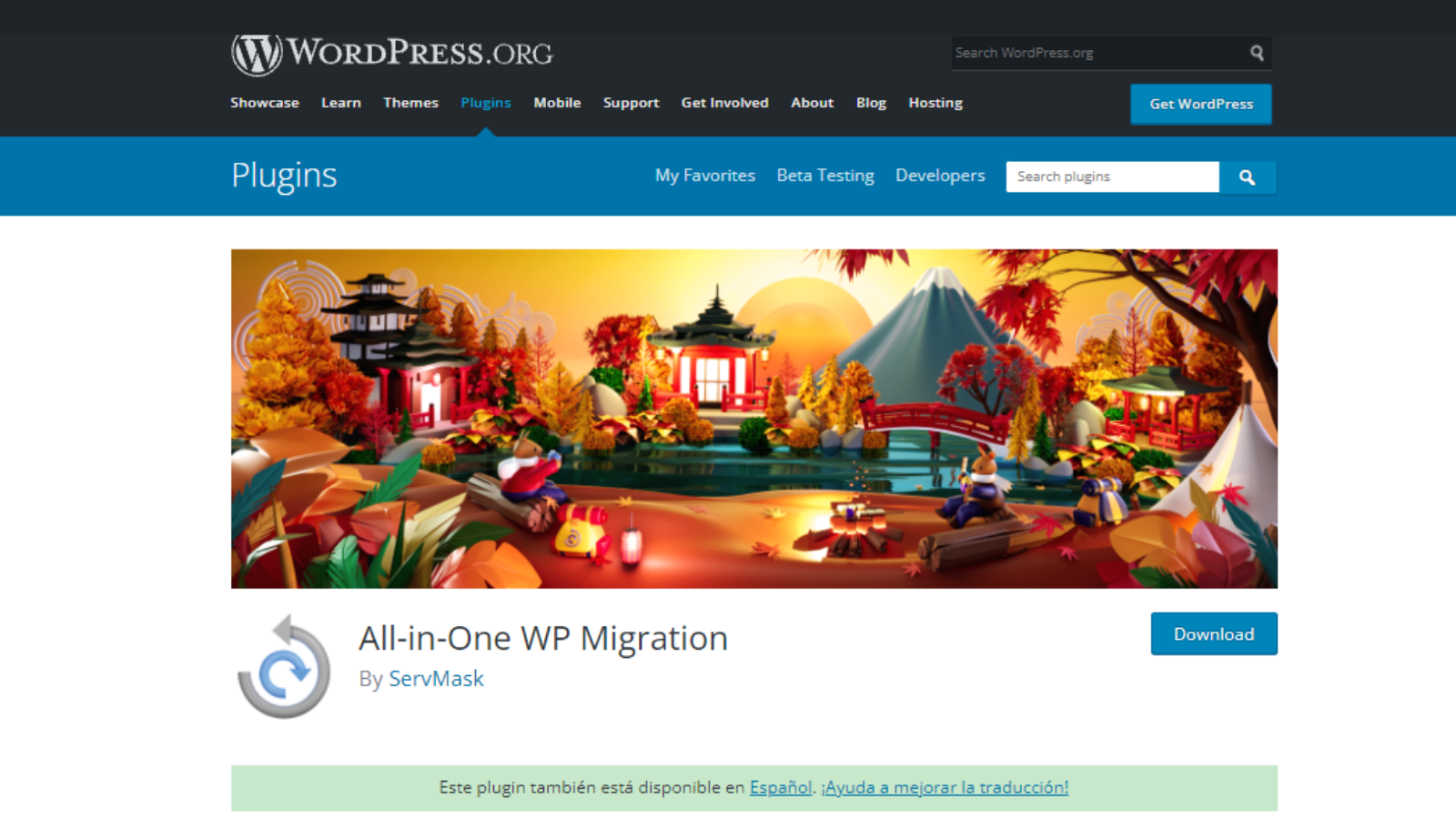
Plugin para hacer respaldos o copias de seguridad en Wordpress. Es considerada una de las mejores herramientas probadas en esta plataforma. Para instalar el plugin puede hacerse desde la opción de aplicaciones o desde la siguiente liga https://wordpress.org/plugins/all-in-one-wp-migration/. Después no olvides activarlo para poder usarlo.
Esta herramienta permite subir tu respaldo en un sitio con una instalación nueva de Wordpress, puedes reemplazar el contenido actual con ese respaldo o puedes traspasar esa información incluso a otro dominio o servidor.
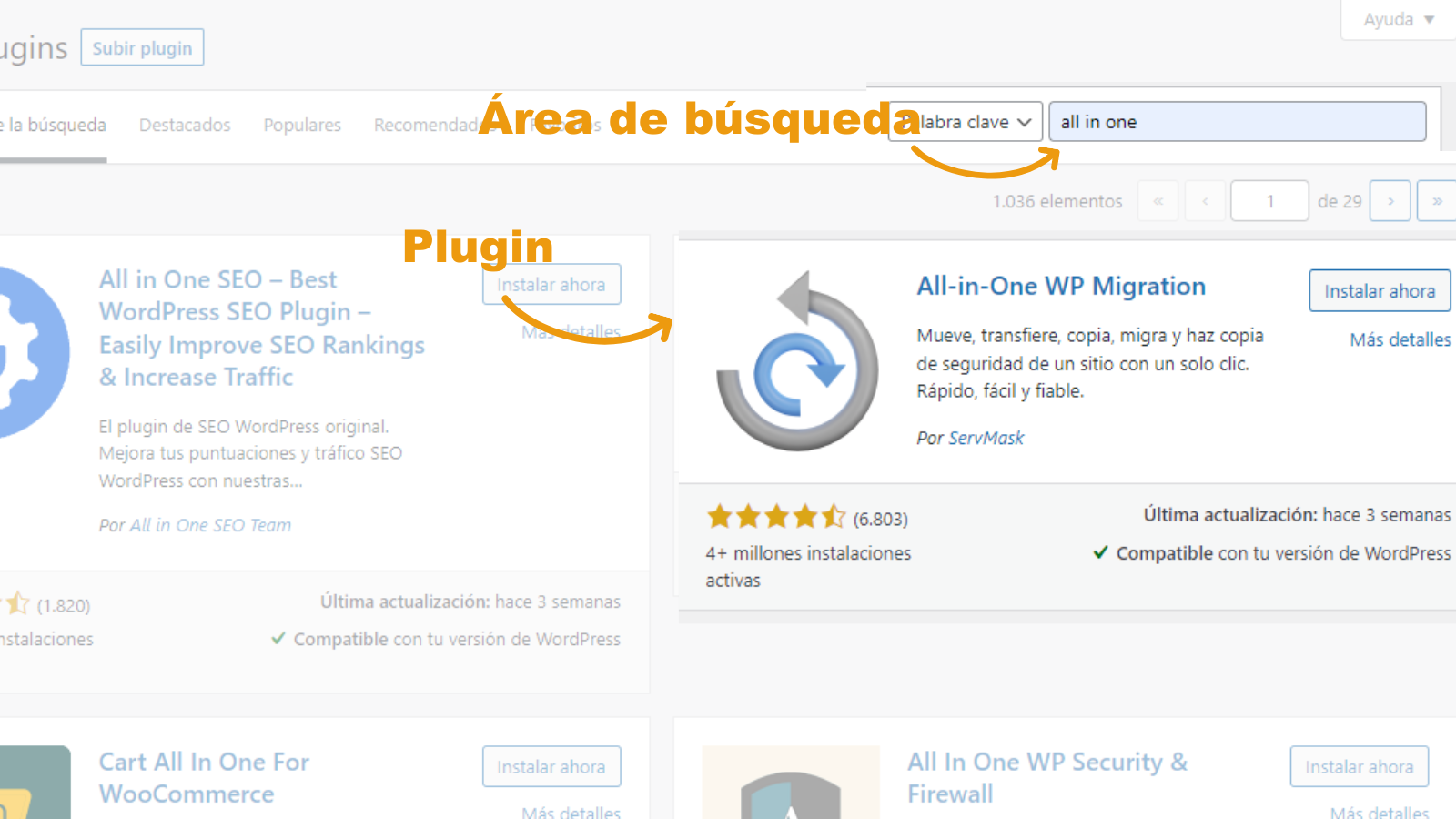
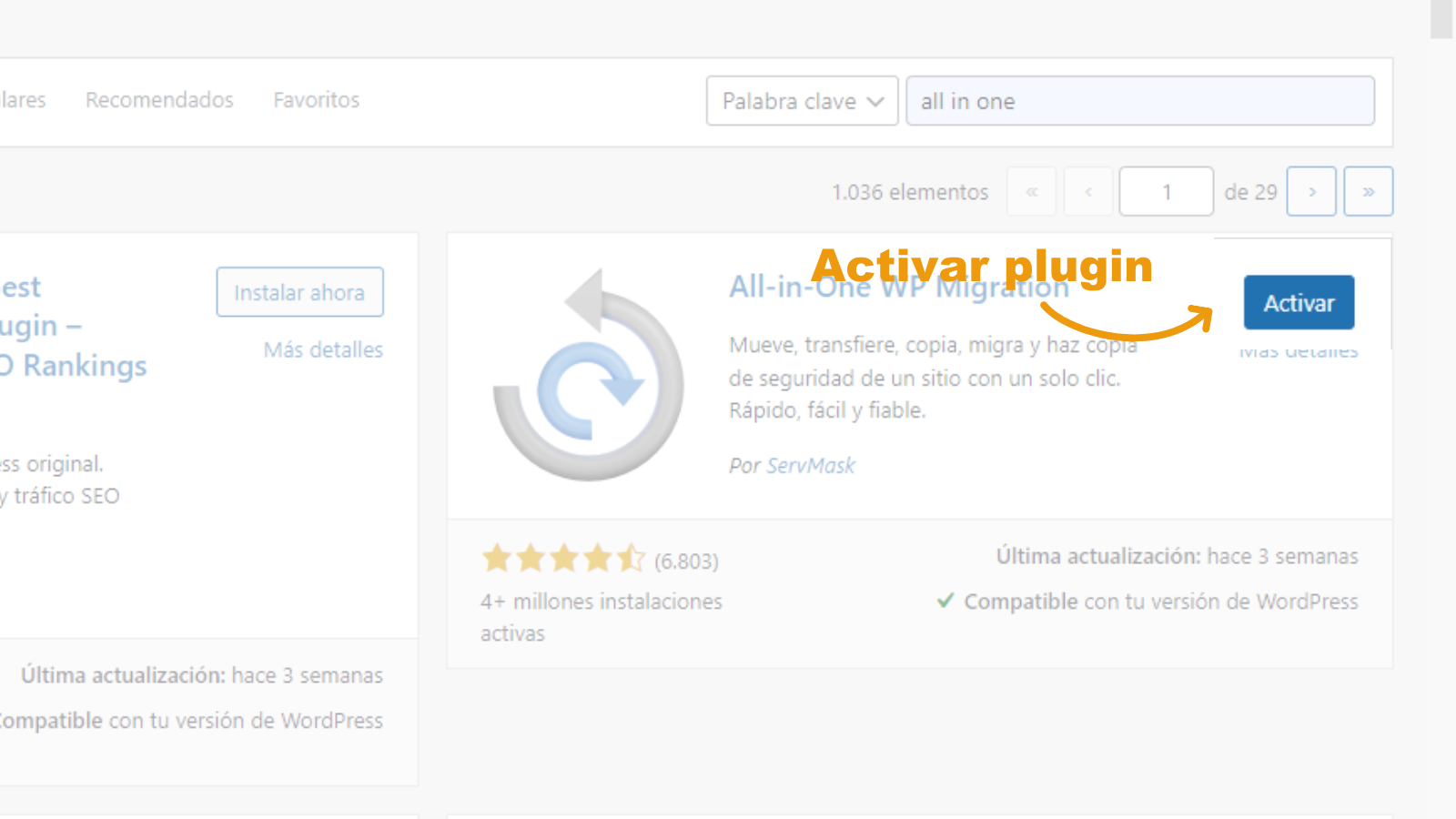
Pasos para hacer una copia de seguridad
-
Busca el plugin en el menú del lado izquierdo
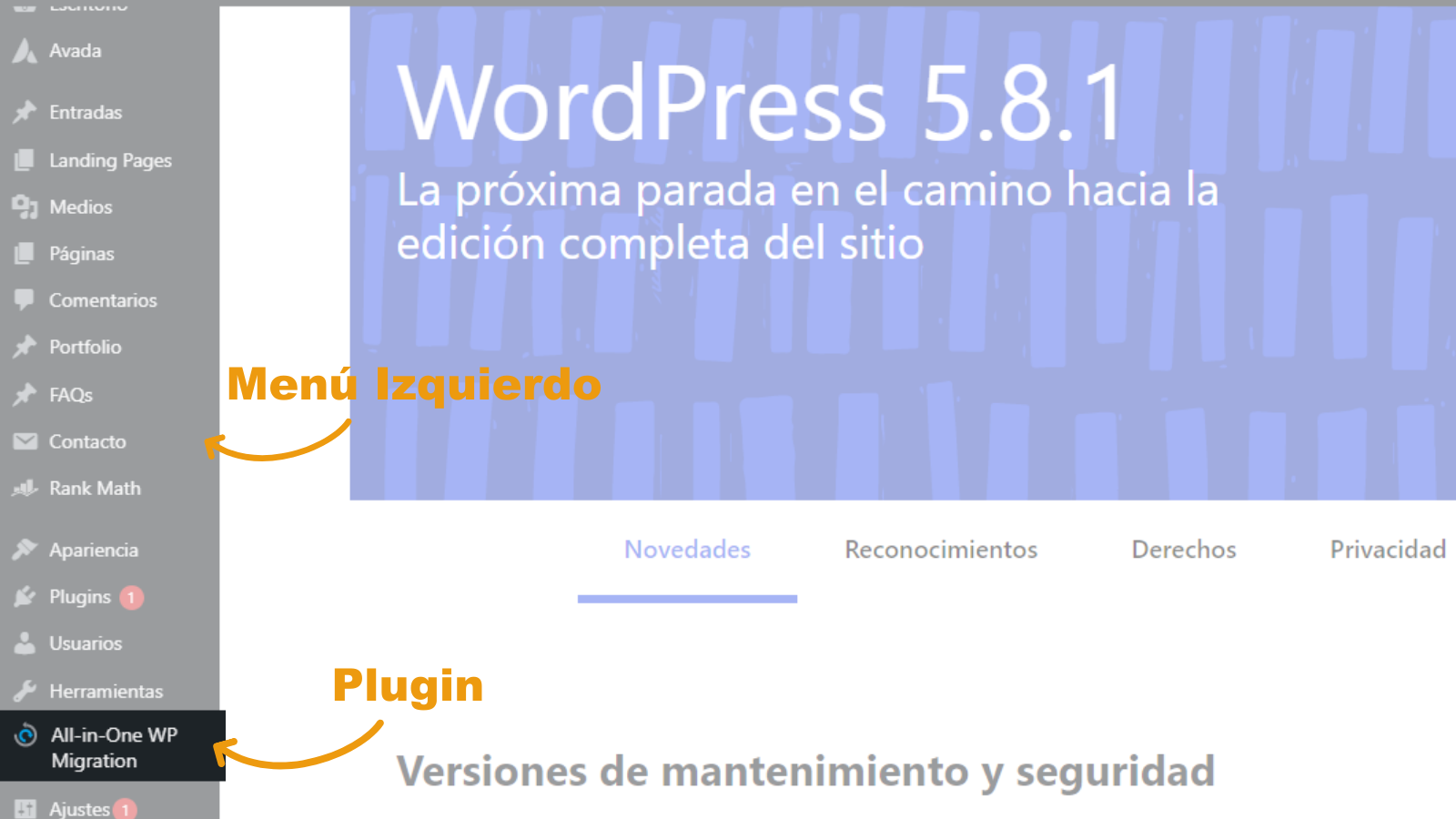
-
Ir a copias de seguridad
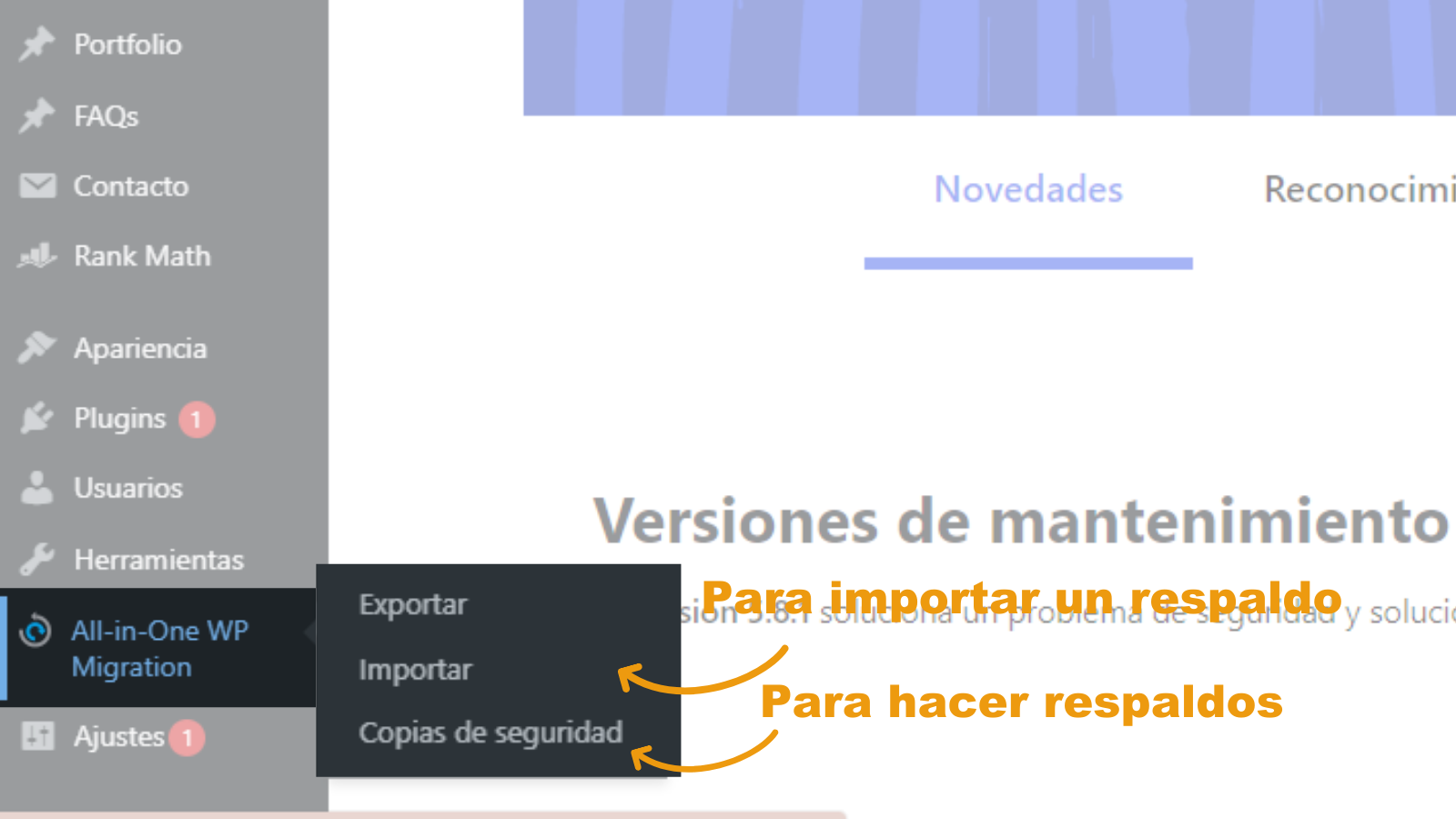
-
Dar clic en Crear Backup
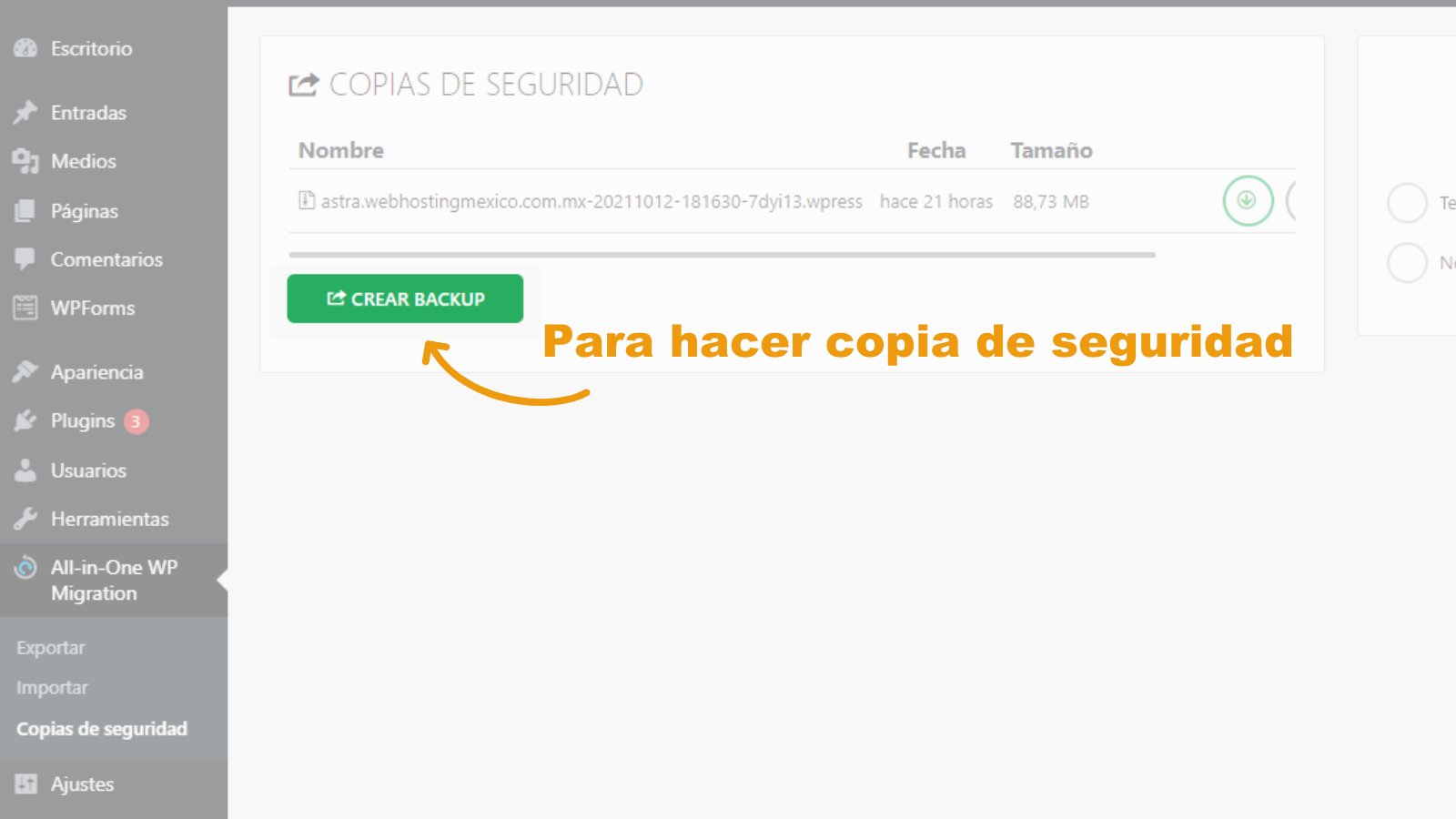
-
Esperar a que haga la copia
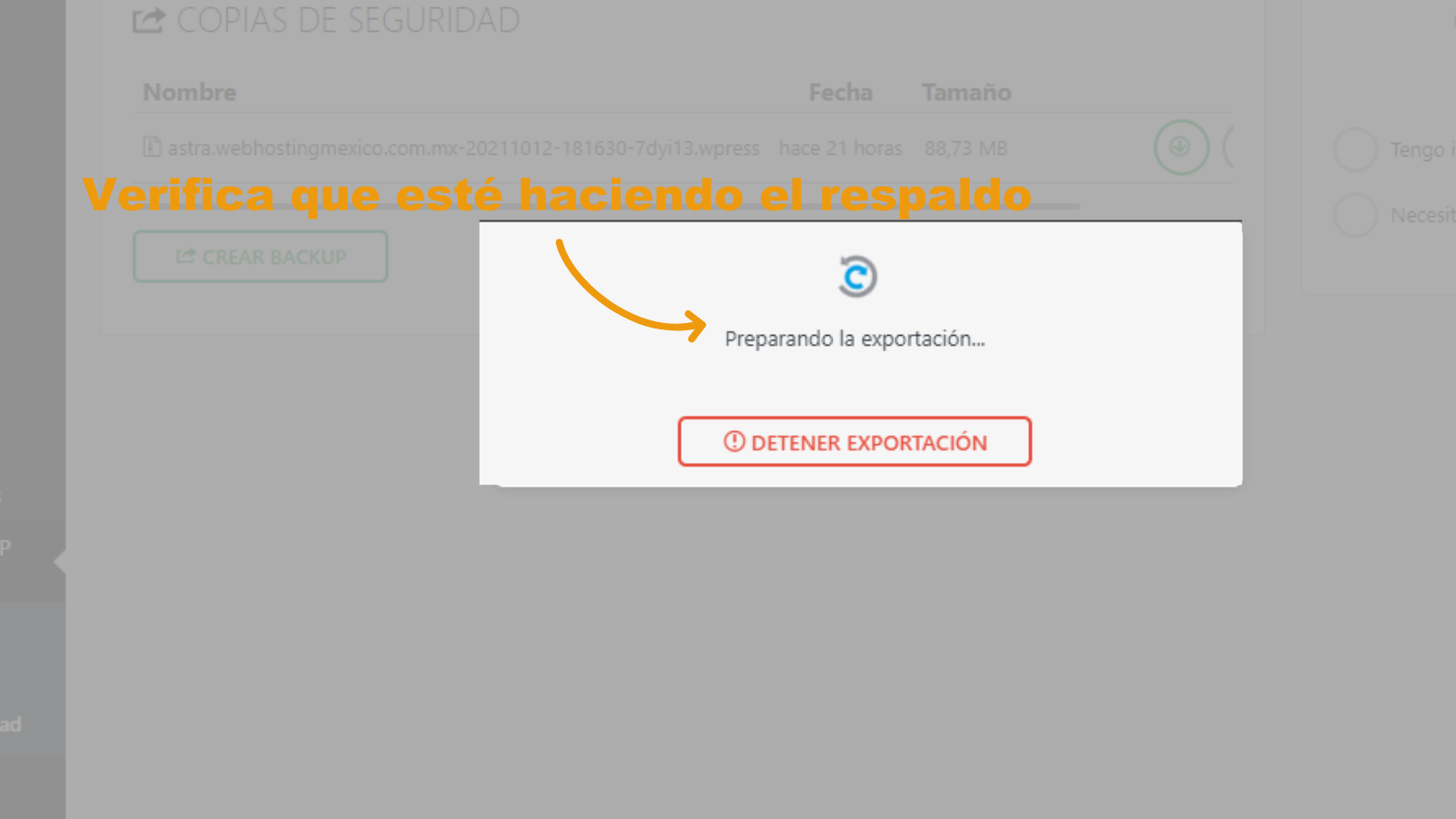
-
Descargar el archivo y guardar en tu dispositivo
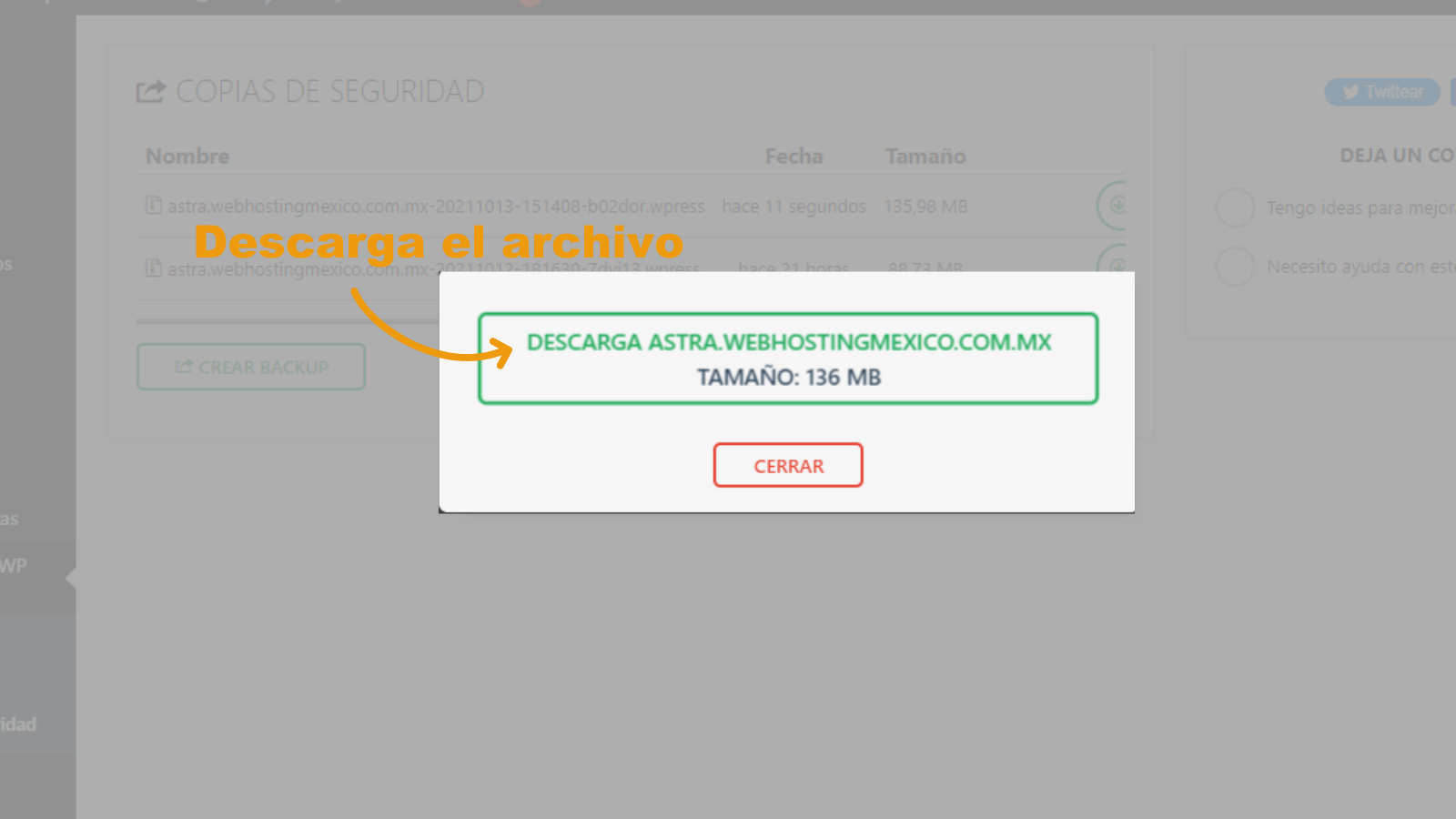
Es ideal mantener ese archivo en un lugar seguro, como es en la nube con Google Drive o Onedrive.
Cómo subir un respaldo de tu Página con All In One
Con el archivo generado podrás recuperar tu sitio o transferirlo a otro dominio de manera muy sencilla, solo debes seguir los siguientes pasos.
Pasos para importar tu página
- Instalar el plugin (en caso de estar haciendo la instalación en un Wordpress vacío)
- Activar el plugin
- Busca el plugin en el menú del lado izquierdo
- Ir a importar
- Y subir el archivo antes guardado
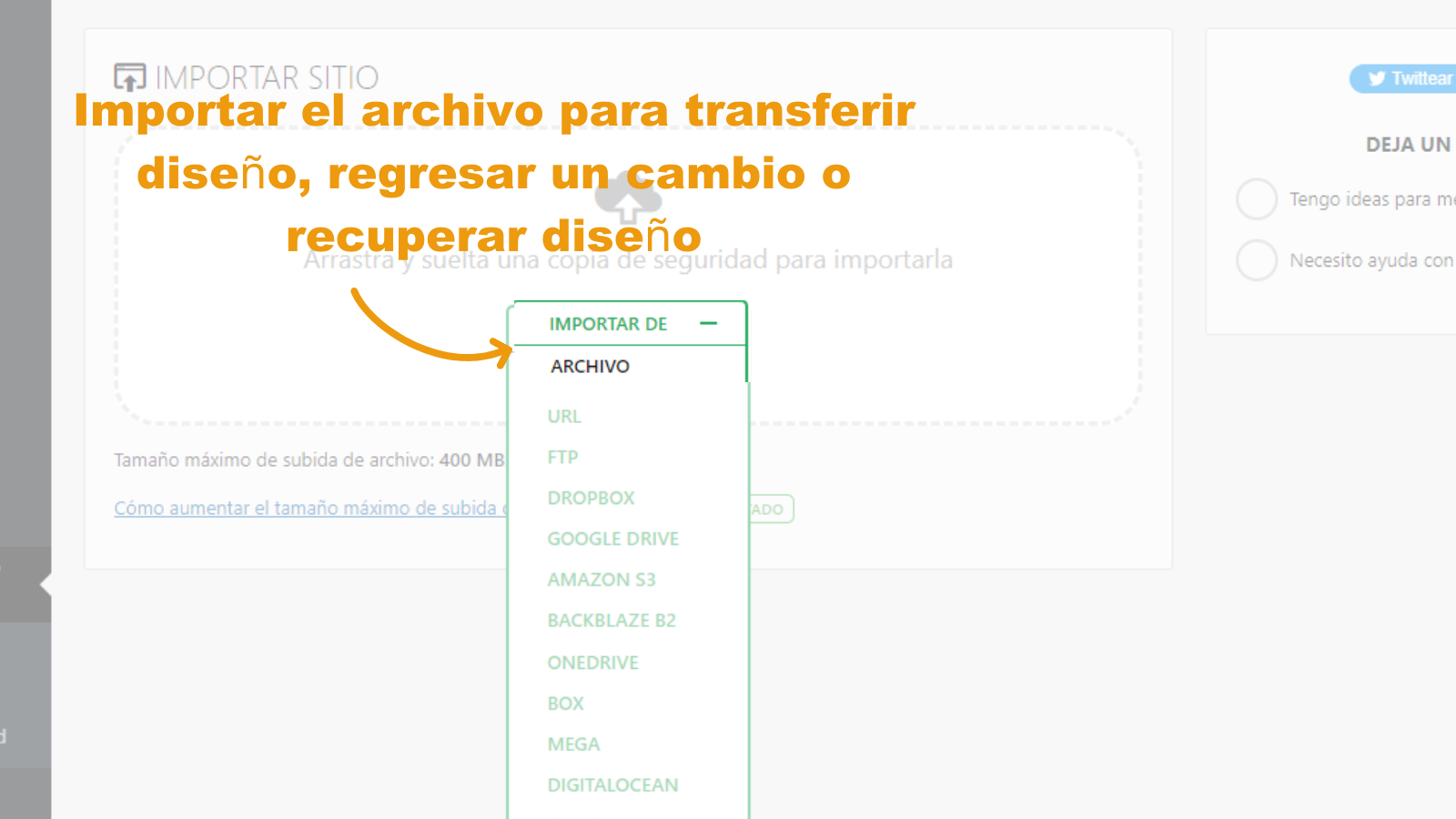
OJO, el plugin gratuito tiene un limite de GB a subir, si el archivo sobrepasa el límite, se debe pagar una licencia para tener el plugin ilimitado.





